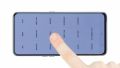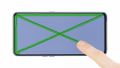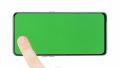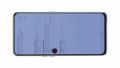Dein Galaxy A80 lädt nicht mehr ordentlich oder erkennt die SIM-Karte nicht.
Dein Gegenüber am Ende der Leitung versteht dich nicht mehr und dein Telefon will deine SIM-Karte oder dein Ladekabel nicht mehr erkennen? Mit dem Austausch der USB-Platine bei deinem Samsung Galaxy A80 kannst du diese Funktionen wiederherstellen.
An der kleinen Platine, die sich um unteren Bereich des Geräts befindet sind viele kleine Bauteile und damit verschiedene Funktionen verortet. Diese Komponenten können nicht einzeln ausgetauscht werden, da sie direkt auf das USB-Board gelötet sind. Dennoch lassen sich mit dieser detaillierten Anleitung die Platine auswechseln und damit die Funktionen deines Galaxy A80 reparieren.
Sollten während der Reparatur Fragen auftauchen, kannst du dich jederzeit an unsere Techniker oder die iDoc-Community wenden. Nutze hierfür einfach die Chat- oder die Kommentarfunktion. Hast du Feedback für uns? Wir freuen uns über deine Bewertung.
Viel Erfolg bei der Reparatur!
Benötigtes Werkzeug
-
Flache Plektren
Flache Plektren
Zum Lösen verklebter Teile eignet sich besonders ein sehr flaches Hebelwerkzeug, wie z.B. ein flaches Plektrum.
ab 11,95 € bei Amazon kaufen -
Heißluftgerät
Heißluftgerät
Mit einem Heißluftgerät lassen sich Klebeverbindungen erwärmen und besser lösen. Alternativ hilft oft auch ein Haarfön.
ab 15,99 € bei Amazon kaufen -
iFlex Öffnungswerkzeug
iFlex Öffnungswerkzeug
Dein Smartphone zu öffnen kann eine sehr empfindliche Angelegenheit sein, vor allem, wenn der Kleber besonders hartnäckig ist. Die Klinge des biegsamen aber stabilen iFlex misst gerade einmal 0,15 mm, sodass sie auch in den kleinsten Spalten reinpasst, beispielsweise zwischen dem Display und dem Rahmen. Das praktische iFlex ist aus rostfreiem Edelstahl und liegt gut in der Hand. Damit ist es der perfekte Helfer bei jeder Smartphone-Reparatur.
ab 10,95 € bei Amazon kaufen -
iPlastix Öffnungswerkzeug
iPlastix Öffnungswerkzeug
Willst du dein Smartphone öffnen oder große Teile wie den Akku heraushebeln? Dann hilft dir das iPlastix mit seiner großflächigen Klinge. Der praktische Helfer ist aus biegsamem, besonders stabilem Kunststoff gefertigt und liegt gut in der Hand. Durch seine Beschaffenheit kommst du auch in kleinere Spaltmaße, um beispielsweise das Display anzuheben oder ein erneutes Verkleben zu vermeiden.
bei Amazon kaufen -
Schraubenaufbewahrung
Schraubenaufbewahrung
Damit du mit den verschiedenen Schrauben und Kleinteilen nicht durcheinander kommst, empfehlen wir dir eine Schraubenaufbewahrung.
ab 10,99 € bei Amazon kaufen -
Sim Tool
Sim Tool
Wenn du eine andere SIM-Karte benutzen willst, musst du die alte zunächst entfernen. Auch bei den meisten Reparaturen an deinem Apple-Gerät muss die SIM-Karte zuerst entfernt werden. Der SIM-Karten-Schlitten kommt allerdings nur dann heraus, wenn du ein Werkzeug mit einer sehr dünnen Spitze in das kleine Loch neben dem SIM-Karten-Schacht einführst. Dieses Werkzeug ist speziell für das Auswerfen der SIM-Karte bei allen iPhones und iPads gefertigt und passt perfekt in die entsprechende Öffnung hinein.
bei Amazon kaufen -
Hebelwerkzeug aus Kunststoff
Hebelwerkzeug aus Kunststoff
Zum Lösen der verschiedenen Stecker und Konnektoren benötigst du ein flaches Hebelwerkzeug aus Kunststoff.
ab 14,99 € bei Amazon kaufen -
Phillips PH00 Schraubendreher
Phillips PH00 Schraubendreher
Du benötigst einen passenden Schraubendreher zum Entfernen der PH00 Schrauben.
ab 10,84 € bei Amazon kaufen
Los geht’s: So reparierst du dein Galaxy A80
Wenn du nicht weiterkommst oder Fragen hast, kannst du die Kommentarfunktion nutzen. Wir stehen dir zur Seite und helfen gerne weiter.
-
Backcover lösen
-
Abdeckung der Hauptplatine entfernen
-
Akku trennen
-
Lautsprecher entfernen
-
USB-Platine entfernen
-
USB-Platine einsetzen
-
Lautsprecher einsetzen
-
Akku anschließen
-
Abdeckung der Hauptplatine einsetzen
-
Galaxy A80 testen
-
Backcover anbringen
Passendes Werkzeug für deine Reparatur
Ähnliche Anleitungen
Diese Anleitungen könnten ebenfalls für dich interessant sein.
Das könnte dich interessieren